
Най-често след инсталиране на нов Windows компютърът ви става "празен" (разбира се, ако не сте използвали нелицензирано копие на операционната система, а не някаква колекция с предварително инсталирани програми). И обикновено искате да слушате музика или да гледате видео почти веднага. Е, ако имат стандартен добре известен формат, тогава Windows плейър може да се справи с това. Но по-често се случва, че когато се опитате да отворите файл с музика или видео, плейърът просто не може да го отвори и дава съобщение за грешка.
Какво да правим в този случай? Можете да изтеглите и инсталирате трети плейъри (например, за да възпроизвеждате музика), някои от които вече се предлагат с вградени кодеци. Но би било много по-добро решение изтеглете и инсталирайте кодеци за Windows. Но повече за това по-долу..
Като начало ще разберем и ще отговорим на въпроса в заглавието на статията - какви са кодеци и защо са необходими?
Кодеците са програма (понякога един вид колекция от проги), предназначена за кодиране (компресиране) и декодиране (възпроизвеждане от компресирано състояние) аудио и видео файлове (мултимедийни файлове).
Оттук произходът на името. Думата "CODEC" идва от комбинацията от първите букви в думите Coder / DECoder (инж. CODEC - от COder / DECoder).
Защо са необходими кодеци и защо такова кодиране?
Факт е, че мултимедийните файлове са големи (особено видео), което е много неудобно например при прехвърляне на такива файлове по мрежата. Кодеците ви позволяват да намалите първоначалния размер на файла, като същевременно поддържате възможно най-високото качество..
Ето защо, ако се опитвате да стартирате мултимедиен файл и плейърът дава грешка при отварянето му или го възпроизвежда неправилно, тогава в повечето случаи това се дължи на факта, че системата не може да намери програма, която да декодира този файл, т.е. нямате необходимия кодек.
Кодеците не са предназначени за независимо отваряне и възпроизвеждане на файлове, тяхната задача е да помогнат на играча да ги отвори.
Изключението е, че (както писах по-горе) някои играчи вече имат свои кодеци. Но понякога тези, които са вградени в тях, не са достатъчни за възпроизвеждане на някои видове файлове.
Също така, някои колекции от кодеци имат свой плейър (например Media Player Classic).
Как да разберете кои кодеци са инсталирани в системата?
За Windows XP
1) Старт -> Контролен панел -> Система (или просто кликнете с десния бутон върху My Computer и изберете "Properties") -> отидете на раздела Hardware.
2) Отворете елемента „Звукови устройства за видео и игри“ (като кликнете върху знака плюс) и след това щракнете двукратно върху елемента Аудио кодеци (или Видео кодеци).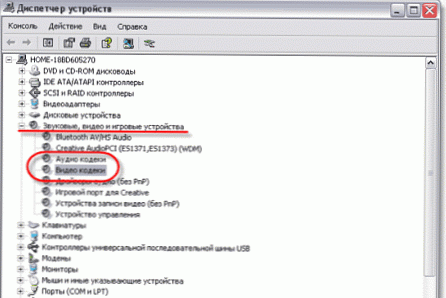 как да разберете какви кодеци са инсталирани в Windows XP
как да разберете какви кодеци са инсталирани в Windows XP
3) Отворете раздела Свойства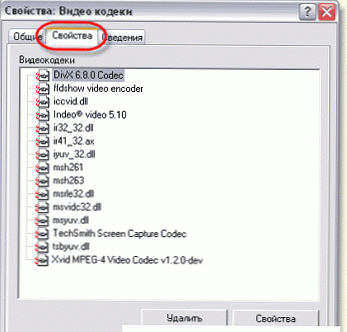
За Windows 7 или Vista
1) Старт -> компонент "Всички програми" -> Помощни програми (или Стандартни, а има и помощни програми) -> Информация за системата.
2) Ще се появи прозорец, който ще бъде разделен на две части. В лявата част на този прозорец намираме реда „Компоненти“ и го отваряме, като щракнем върху знака „плюс“. След това отваряме и списъка "Мултимедия" и виждаме кодеците, от които се нуждаем.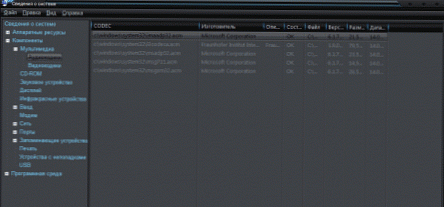 как да разберете какви кодеци са инсталирани в Windows 7 Vista
как да разберете какви кодеци са инсталирани в Windows 7 Vista
Предоставих тази информация повече за общо запознаване. Сега да преминем към най-интересното:
Как да инсталирате кодеци?
Просто изтеглете и инсталирайте един от малкото, които предоставих като обикновена програма.
Изтеглете безплатна прясна / нова версия на кодеци K-Lite Codec Pack - Това е най-популярната и най-добра колекция от кодеци..
По време на инсталацията той незабавно решава проблеми с кодеци и избягва конфликти със съществуващите. и също така може да ги актуализира.
Инсталира вашия плейър, с който можете също да слушате музика или видео, ако други не могат.
Изтеглете безплатна прясна / нова версия на кодеците Windows Vista Codec Package, Windows 7 Codecs, Windows 8 Codecs - това са официални колекции от един и същ разработчик.
За да не се изгубите в офиса. сайт - дайте подсказка:
в долната част ще има снимки-връзки за изтегляне от огледала. Изберете всяка
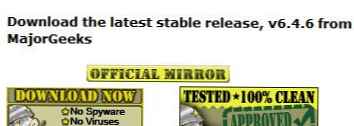
след това кликнете върху връзката и изчакайте автоматично изтегляне. Препоръчвам първата
 изтеглете нови кодеци безплатно
изтеглете нови кодеци безплатноИзтеглете безплатна прясна / нова версия на Windows Essentials Codec Pack кодеци - също добра колекция.
Изтеглете безплатната прясна / нова версия на кодеците Cole2k Media Codec Pack - пакет кодек, който по никакъв начин не е по-нисък от известния K-Lite Codec Pack и дори може да се конкурира с него. Пусни нещо.
Кодеците не е необходимо да се стартират, за да започнат да работят. Това не е обикновена програма, те самите започват да работят и стартират автоматично веднага след инсталирането. Обикновено след инсталирането трябва да рестартирате.











